Win7系统电脑插麦克风后却不能录音怎么办?一般来说系统上是有提供录音功能的,但是需要插上麦克风,可以有用户反映,即使有了麦克风也无法录音,这是怎么回事呢?
解决方法:
1、右击桌面右下角小喇叭,选择“播放设备”。
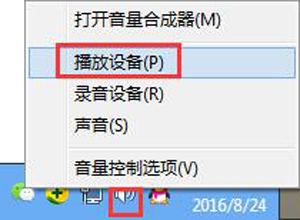
2、然后右击扬声器,打开“属性”。
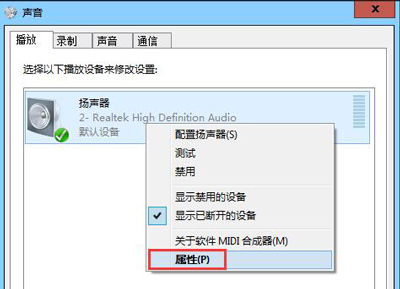
3、切换到“级别”,发现麦克风和frontmic(前置麦克风)都是静音状态,将这两项都打开,点击确定。
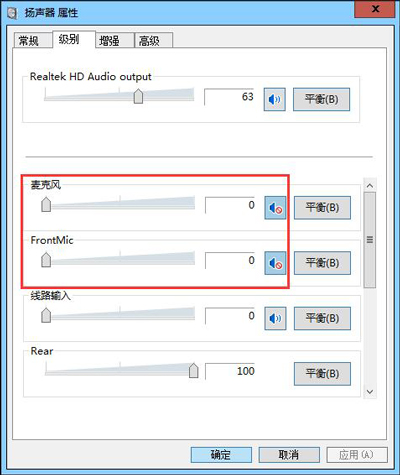
4、然后切换到“录制”选项,右击空白处,选择“显示禁用的设备”。
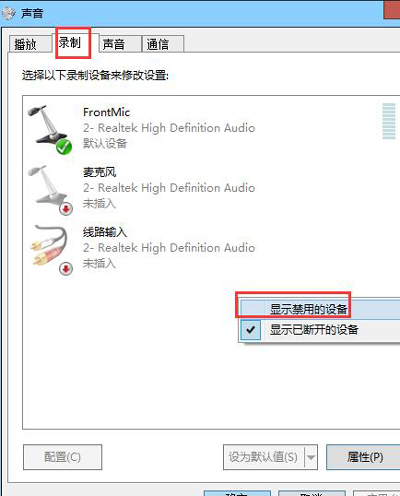
5、将显示出来的“立体声混音”启用并设置为默认设备即可。
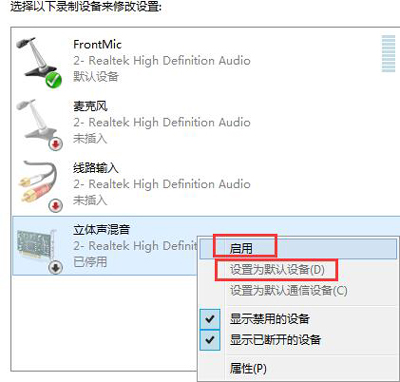

 2020-10-12
2020-10-12












